Обновление Traffic Inspector
Разработчики компании Smart-Soft постоянно совершенствуют продукт Traffic Inspector. Апгрейд Traffic Inspector - возможность получить доступ к усовершенствованной версии Traffic Inspector и новым функциям продукта.
Действия перед апгрейдом
Примечание
Перед началом процесса апгрейда, необходимо проверить ключ активации. Если срок доступа к обновлению и расширенной техподдержке истек раньше даты выпуска дистрибутива, то активировать этот дистрибутив будет невозможно.
Проверить ключ активации можно, обратившись в техподдержку и назвав Ваш ID продукта Traffic Inspector. Проверку ключа активации также можно провести самостоятельно - на странице продукта Traffic Inspector, нажмите на кнопку Продлить или обновить, в появившемся окне введите Ваш ID продукта Traffic Inspector, нажмите Далее и Вы получите исчерпывающую информацию по Вашей лицензии, в том числе и информацию по максимально доступной для Вашей лицензии версии.
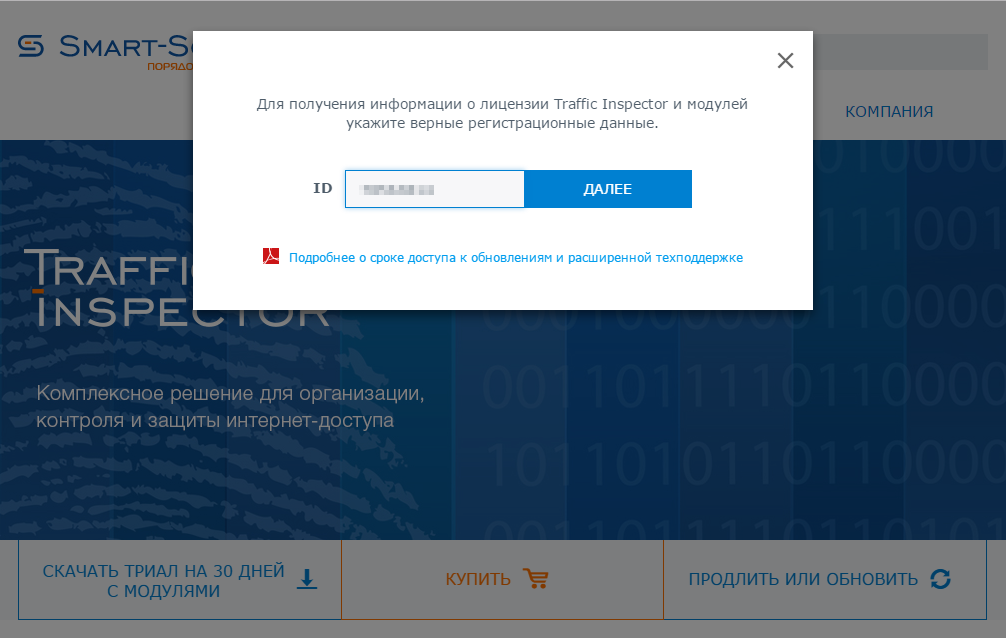
Примечание
Ключ, который Вы получаете при приобретении лицензии на Traffic Inspector всегда позволит активировать ту версию, которая была последней выпущенной версией на момент приобретения лицензии, а также любую более новую версию, которая выйдет в течение года с момента приобретения лицензии. Версии, которые выйдут спустя год с момента приобретения лицензии, будут для Вас недоступны. Чтобы этого не случилось, и новые версии были всегда Вам доступны, нужно регулярно, с интервалов раз в год, продлевать доступ к обновлениям.
Подробнее о доступе к обновлениям можно прочитать здесь.
Апгрейд Traffic Inspector
Апгрейд Traffic Inspector предусматривает ряд действий:
- Деинсталляция текущей версии программного комплекса Traffic Inspector со шлюза
- Перезагрузка шлюза
- Установка новой версии Traffic Inspector на шлюз
Деинсталляция текущей версии Traffic Inspector со шлюза
Деинсталляция Traffic Inspector осуществляется стандартным способом - через Панель управления\Программы\Программы и компоненты.
При корректном удалении программного комплекса Traffic Inspector, будет удалены службы Traffic Inspector (TrafInspSrv) и Traffic Inspector Reports (TIRepService), а также сетевой драйвер NDIS. Данные службы должны исчезнуть из списка служб, отображаемых в оснастке services.msc. Cетевой драйвер NDIS должен исчезнуть из списка компонентов на вкладке Сеть в свойствах сетевых подключений.
Если, по какой-либо причине этого не произошло, удалите службы вручную при помощи консольной утилиты sc.
sc delete TrafInspSrv
sc delete TIRepService
Cетевой драйвер NDIS может быть удален через графический интерфейс Windows, в свойствах сетевого подключения - Control Panel\All Control Panel Items\Network Connections.
В редких случаях, при некорректном удалении, может понадобится чистка реестра по строкам «Traffic Inspector» и «Smart-Soft».
Перезагрузка сервера
После деинсталляции предыдущей версии Traffic Inspector обязательно перезагрузите сервер.
Установка новой версии программного комплекса Traffic Inspector
Установка Traffic Inspector подробно описана в разделе Установка.
Перенос настроек Traffic Inspector
Для переноса настроек, нужно скопировать папки %ProgramFiles%\TrafInsp\Config и %ProgramFiles%\TrafInsp\Data со старой установки Traffic Inspector на новую.
Директория %ProgramFiles%\TrafInsp\Config содержит информацию о конфигурации Traffic Inspector.
Директория %ProgramFiles%\TrafInsp\Data содержит файлы встроенной базы SQLite (собранная сетевая статистика).
При деинсталляции Traffic Inspector, директория %ProgramFiles%\TrafInsp и все ее содержимое не удаляется. Если перенос настроек на новую версию Traffic Inspector не планируется, директорию %ProgramFiles%TrafInsp можно удалить.
Если осуществляется перенос настроек, обратите внимание на следующие моменты. Большинство настроек должны перенестить автоматически. Ряд настроек программы и ОС Windows следует провести повторно: активация, конфигурирование Traffic Inspector, проверка подключения к внешней СУБД (если используется).
Когда переносится одна лишь дирекотрия %ProgramFiles%\TrafInsp\Config, но не %ProgramFiles%\TrafInsp\Data, то после переноса пользователи будут находится в состоянии «Стоп». В Мониторе работы переведите пользователей из состояния «Стоп» в рабочее состояние.
Если после переноса конфигурации с предыдущей установки, не получается залогонится в Консоли администратора, то проделайте следующие действия. Временно выключите службу Traffic Inspector (TrafInspSrv) через оснастку services.msc, затем удалите из директории %ProgramFiles%\TrafInsp файлы AdminGroupList.xml, AdminList.xml, AdminGroupList.bak.xml и AdminList.bak.xml.